如何在电脑上进行录屏
随着现代科技的发展,电脑的功能也越来越强大,已经渗入到我们的生活方方面面,其中,现在用的比较多的就是录屏功能了,我们可以对游戏视频、解说视频、软件的教学视频、直播视频等进行录制。今天我们以迅捷屏幕录像工具软件为例,为大家介绍一下如何在电脑上进行录屏的具体操作步骤。
1. 首先打开电脑,找到桌面上的软件,双击打开

2. 打开之后,进入主页面,如图,有视频选项、音频选项、画质设置、录制格式和模式选择,根据自己的需要进行设置,画质设置中,还可以选择原画画质。

3. 设置好之后,我们就可以选择视频保存的文件夹路径了,点击右下方的“更改目录”进入选择即可

4. 上面的全部设置好之后,点击右下角的开始录制按钮,即可进行录屏了
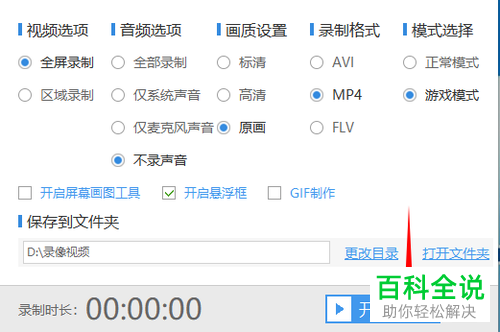
5. 我们在录屏的时候,还可以开启屏幕画图工具,进行画图,还可以选择开启悬浮框,上面会显示暂停、停止和画笔工具

6. 录制结束后,点击右下角的停止录制按钮或者按键盘上的【ALT F2】组合键,也可以结束录屏。

以上就是如何在电脑上进行录屏的具体操作步骤。
赞 (0)

